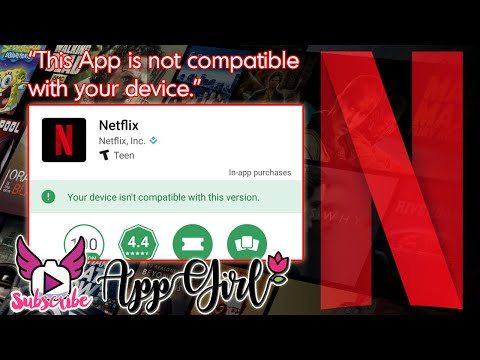
Turinys
- Problema: „Galaxy J7“ negali peržiūrėti „Netflix“ vaizdo įrašų HD formatu
- Kaip pašalinti „Netflix“ programą, kuri nuolat buferiuoja, įkelia arba rodoma klaida „Nepavyksta prisijungti prie interneto“
Ar kyla problemų dėl „Netflix“ programos „# GalaxyJ7“? Šios dienos trikčių šalinimo straipsnis padeda išspręsti įprastas „Netflix“ problemas, tokias kaip dažnas atkūrimas / įkėlimas, negalėjimas atidaryti „Netflix“ programos, klaida „Nepavyksta prisijungti prie interneto“ arba, kaip nurodyta toliau, negalėjimas atkurti HD turinio. Tikimės, kad šis trumpas trikčių šalinimo vadovas bus naudingas.
Problema: „Galaxy J7“ negali peržiūrėti „Netflix“ vaizdo įrašų HD formatu
Sveiki. Kalbant apie mano „Samsung J7“ (6) „Android“ telefoną, „Netflix“ programoje negaliu HD formatu žiūrėti filmų ir TV serijų. Kai susisiekiau su pagalbos centru, buvo patarta, kad mano telefonas nepalaiko HD formato epizodų / filmų peržiūros aiškumo. Tai galima tik žiūrint per „Netflix“ programą. Ar galėtumėte tai išnagrinėti. Pagarbiai. - Kundanas Deividas
Sprendimas: Sveikas, Kundan. „Galaxy J7“ gali atkurti vaizdo įrašus 720p formatu, o tai yra mažiausia „Netflix“ raiška, reikalinga norint atkurti HD turinį, todėl tai tikrai nėra įrenginio problema. Problemos priežastis turi būti viena iš šių:
Įsitikinkite, kad atkūrimo nustatymai yra aukšti
Žiūrint filmus „Netflix“ sistemoje „Android“, nėra galimybės rankiniu būdu pakeisti konkretaus vaizdo įrašo skiriamąją gebą. Pirmiausia turėsite nustatyti norimą skiriamąją gebą „Netflix“ paskyroje, kad ji būtų taikoma visuose jūsų žiūrimuose vaizdo įrašuose. Norėdami tai padaryti, atlikite šiuos veiksmus:
- Eikite į „Netflix“ svetainės skyrių „Paskyra“.
- Pasirinkite Atkūrimo nustatymai.
- Dalyje Duomenų naudojimas pasirinkite Aukštas.
- Pasirinkite Sutaupyti.
Nustatymai, kuriuos pakeisite atkūrimo nustatymuose, priklauso nuo profilio. Jei norite, kad kitame profilyje taip pat būtų leidžiama didelė vaizdo raiška, turite atlikti tuos pačius veiksmus aukščiau.
Jūsų „Netflix“ planas turi palaikyti HD
Tik 2 ekranų ir 4 ekranų planai leidžia žiūrėti HD formatu. Jei naudojate 1 ekrano planą, pirmiausia turite atnaujinti srautinio perdavimo planą apsilankę „Netflix“ svetainėje.
Jūsų interneto ryšys turi palaikyti HD srautą
„Netflix“ vaizdo įrašus geriausia žiūrėti naudojant greitą interneto ryšį. „Netflix“ rekomenduoja turėti nuoseklų bent 5Mbps ryšį, kad galėtumėte mėgautis HD kokybės srautu. Jei jūsų „Wi-Fi“ ar mobiliojo duomenų ryšys vis nutrūksta arba lėtas (negali palaikyti 5Mbps), visai nesitikėkite, kad žiūrėsite vaizdo įrašus HD formatu.
Kaip pašalinti „Netflix“ programą, kuri nuolat buferiuoja, įkelia arba rodoma klaida „Nepavyksta prisijungti prie interneto“
Jei esate įsitikinę, kad jūsų interneto ryšio greitis nėra problema, nes spartosite greičiau nei 5Mbps, gali padėti šie trikčių šalinimo veiksmai:
Iš naujo paleiskite savo tinklą
Šis trikčių šalinimo veiksmas reikalauja iš naujo paleisti kiekvieną tinklo įrenginį, pvz., Modemą / maršrutizatorių, televizorių (jei jį naudojate) arba „Android“ įrenginį. Norėdami tai padaryti, paprasčiausiai pirmiausia viską išjunkite, tada bent 30 sekundžių atjunkite juos nuo maitinimo šaltinio. Jei telefone yra neišimama baterija, pakanka ją išjungti. Maršrutizatoriui ir televizoriui būtinai atjunkite juos nuo maitinimo lizdo. Po 30 sekundžių pirmiausia įjunkite modemą / maršrutizatorių, tada įjunkite „Android“.
Grąžinti numatytuosius IPT nustatymus
Jei pritaikius kai kuriuos maršrutizatoriaus nustatymus, „Netflix“ pradėjo blogai leisti vaizdo įrašus, turėtumėte apsvarstyti galimybę grąžinti juos į numatytuosius nustatymus. Jei nežinote, kaip tai padaryti, siūlome kreiptis pagalbos į savo interneto paslaugų teikėją.
Jei naudojate VPN ar virtualų privatų tinklą, pabandykite jį išjungti ir prisijungti tiesiai prie savo namų interneto.
Patobulinkite „Wi-Fi“ signalą
Jei žiūrėdami „Netflix“ naudojatės „Wi-Fi“ ryšiu, yra tikimybė, kad jūsų J7 signalas gali būti visai negautas. Norėdami pagerinti situaciją, pabandykite patikrinti „wifi“ signalo stiprumą. Jei tai rodo tik dvi juostas, tai paprastai nėra geras ženklas. Kad jūsų ryšys būtų stabilus, jūsų telefone turėtų būti bent 3 „wifi“ signalo juostos. Jei jūsų kambarys yra toli nuo maršrutizatoriaus, pabandykite jį perkelti arčiau arba apsvarstykite galimybę judėti šalia maršrutizatoriaus, kad pagerintumėte signalą.
Kartais kiti belaidžiai įrenginiai gali trikdyti jūsų „wifi“ signalus. Jei šalia maršrutizatoriaus turite mikrobangų krosneles ar belaidžius telefonus, perkelkite juos.
Idealiu atveju jūsų maršrutizatorius turėtų būti centrinėje jūsų namo vietoje, kad jis galėtų teikti gerą signalą. Jis taip pat turėtų būti pakeltoje padėtyje, kad pasiektų tą patį. Jei jūsų maršrutizatorius yra rūsyje, gali būti, kad apskritai negalėsite visiškai optimizuoti signalo.
Išbandykite kitą interneto ryšį
Jei įmanoma, prijunkite savo mobilųjį įrenginį prie kito interneto prieigos taško, kad pašalintumėte galimas namų tinklo konfigūracijos problemas. Keletas pavyzdžių:
- Bandykite prisijungti prie kito „Wi-Fi“ tinklo, esančio jūsų įrenginio diapazone.
- Nuneškite savo prietaisą į kaimyno ar draugo namus ir bandykite perduoti srautą.
- Jei turite galimybę prieiti prie korinio duomenų tinklo savo įrenginyje, pabandykite jį naudoti norėdami prisijungti prie „Netflix“. Nors paprastai nepatariame srautiniu būdu perduoti duomenų tinkle kaip pataisos, tai yra geras būdas sužinoti, ar namų tinklo konfigūracijos problema neleidžia patikimai perduoti srauto.
Jei galite perduoti srautą naudodami kitą interneto ryšį, rekomenduojame pasikonsultuoti su tuo, kas nustatė jūsų namų tinklą, kad išspręstų galimas tinklo konfigūravimo problemas.
Paprašykite palaikymo iš „Netflix“ arba savo interneto paslaugų teikėjo
Jei atlikus visus aukščiau pateiktus pasiūlymus problema išlieka neišspręsta, laikas susisiekti su savo interneto paslaugų teikėjo techninės pagalbos komanda arba „Netflix“ klientų aptarnavimo komanda.

